系统:PC
日期:2021-08-19
类别:聊天社交
版本:v282.11
Discord电脑版是一款支持即时通讯的聊天社交软件,功能与QQ、微信等类似,但是风格方面更偏向欧美风格,有点类似SKYPE。Discord拥有强大共享功能,除了分享图片等单个文件外,还可以直接在聊天中嵌入多个类型的媒体文件,同时软件还支持从桌面或手机轻松共享图像,视频和链接,让不同的平台的用户可以快速分享,让彼此的交流更加的直接。
Discord官方版可以让你认识不同国家的网友,不过在国内是无法直接使用的,网友需要搭配科学上网工具,才能让这款软件动起来,如果网友的好友都在国内就没必要使用而来,如果网友使用Steam等平台认识国外还有,这款软件会让你们交流更顺畅。
1、不要再支付语音聊天
软件使用完全免费,无需支付任何费用,并且软件内部完全没有广告。
2、始终连接到你的朋友
在旅途中下载免费的移动应用程序进行聊天,或通过发送带有@mention的推送通知来召唤您的AFK朋友。
3、全新文字聊天界面设计
从桌面或手机轻松共享图像,视频和链接。在聊天中直接嵌入大多数类型的媒体。
4、语音聊天不会减慢你的游戏速度
专为游戏使用而设计,不协调对CPU的影响最小。您的游戏性能不会受到任何影响。认真。现在是时候像Skype一样抛弃CPU了。
5、你见过的最简单的设置
它只需要10秒,不需要任何驱动程序或奇怪的设置配置。不协调甚至可以在浏览器中运行,这对于您邀请到您的语音通道的PUG或您的那些固执的朋友是很好的。
6、管理您的服务器很容易,但功能强大
强大的权限和多个渠道,都在一个易于使用的用户界面,使Discord完美的小团体或大型公会。
7、语音质量如此清晰,您可以听到一个针脚下降
Discord采用最新的技术,使用现代的抖动缓冲,自动增益控制,噪声抑制,回声消除,Windows系统衰减等等。
8、安全地添加朋友
不和谐可以让你添加好友,并在服务器之外单独发送消息。
使用我们的阻止功能来防止坏人的直接信息。我们甚至隐藏在服务器上的罪犯的文本 - 保持你的眼睛纯净!
9、查看谁在说话而不按alt + tab
不和谐的可定制的覆盖允许你看到谁在谈话中的行动。您还可以调整个人音量设置,更改服务器和频道,甚至在不离开游戏的情况下踢人。
Discord聊天中如何发送截屏?
其实与在 Skype 中发送截屏的方法一样。Discord 和 Skype 本身没有提供截屏功能,但是在 Linux 中发送截屏也很方便。方法如下:
首先,按键盘上的截屏键(PrtSc 截取全屏,Alt+PrtSc 截取当前窗口,Shift+PrtSc 截取选区),在弹出的是否保存截图的对话框中点击“复制到剪贴板”。
然后,在 Discord 或 Skype 的消息输入框中,按 Ctrl+V,即可粘贴发送。
Discord 如何加入群聊?
如图所示,在 Discord 界面左侧,点击大大的加号,弹出窗口询问“建立伺服器”或“加入伺服器”,你可以简单理解为“创建群”还是“加入群”。
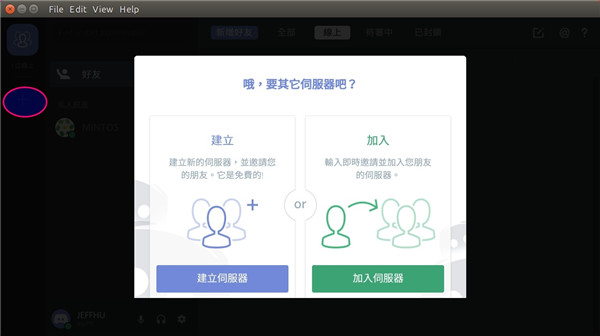
以加入MINTOS群为例,点击“加入伺服器”后,输入群的链接,即可加入。https://discord.gg/WYYzCpZ
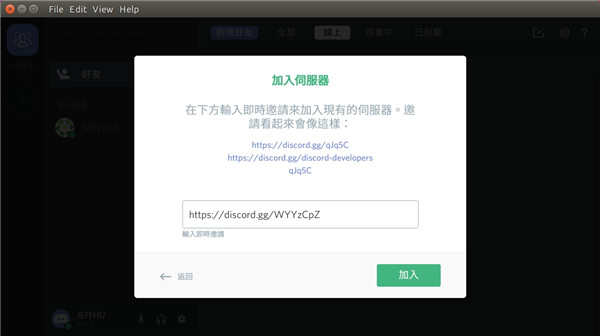
群链接格式都是一样的,其实只要输入链接尾缀的字符即可。
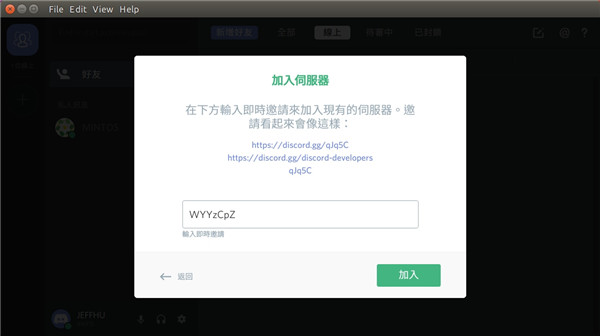
如图所示,已经加入群聊了。
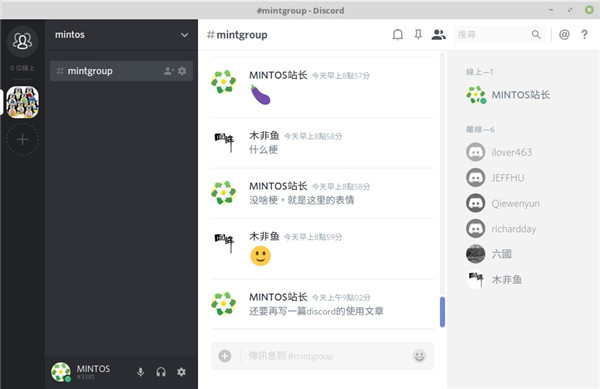
1、语音聊天
加入语音频道并与你的团队聊天
2、实时消息
以富文本格式来分享视频、图片和文本
3、推送消息
绝不错过任何被提到的消息以及直接私聊内容
4、立即邀请
轻松的使用立即分享链接来添加好友至你的语音服务器上
5、直接消息
发送个人对个人的消息
6、多服务器支持
在一个客户端里管理你所有的游戏聊天群组
7、可整理的频道
使用结构化的交流方式保持聊天切于主题
1、安装后,打开Discord官方版,使用邮箱注册Discord账号(如果有则无需注册)。
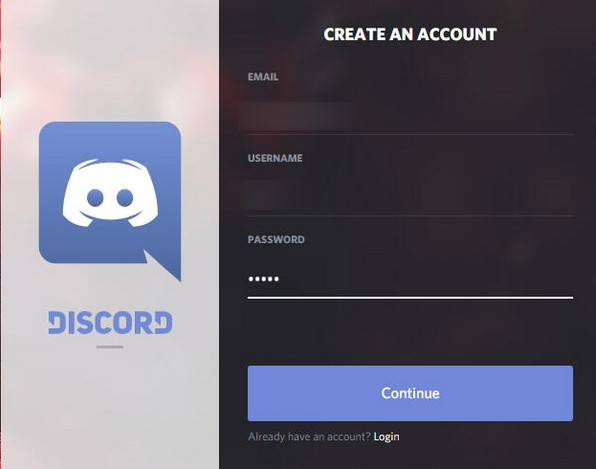
2、注册后,登录,即可使用。
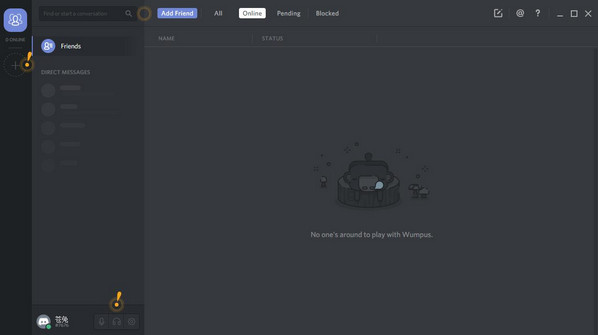
3、Discord默认安装是英文的,你可以在安装后设置中文,虽然只能设置成繁体中文,但是总比英文好理解。
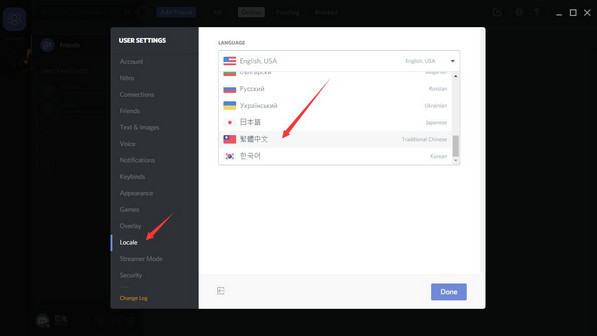
热门推荐
更多版本

Discord网页版49.7MB聊天社交v0.0.410
查看
Discord官方下载49.8MB聊天社交v2019
查看
Discord下载49.7MB聊天社交v0.0.410
查看相关应用
实时热词
评分及评论
感谢分享,收藏备用
很需要这种软件,谢谢分享。
一个软件博主路过,顺手赞了一下
我给十分!
越更新越好用了,太令我惊喜了
点击星星用来评分